Χρησιμοποιήστε το AirDrop για να κάνετε κοινή χρήση και λήψη φωτογραφιών, εγγράφων και άλλου περιεχομένου, με άλλες συσκευές Apple που βρίσκονται σε κοντινή απόσταση.
Πριν ξεκινήσετε
- Βεβαιωθείτε ότι το άτομο στο οποίο αποστέλλετε περιεχόμενο βρίσκεται σε κοντινή απόσταση και εντός της εμβέλειας του Bluetooth και του δικτύου Wi-Fi.
- Ελέγξτε εάν εσείς και το άτομο στο οποίο αποστέλλετε περιεχόμενο έχετε το Wi-Fi και το Bluetooth ενεργοποιημένα. Αν εσείς ή το άλλο άτομο έχετε ενεργοποιημένο το Προσωπικό hotspot, πρέπει να το απενεργοποιήσετε.
- Ελέγξτε αν το άτομο στο οποίο αποστέλλετε περιεχόμενο έχει ρυθμίσει το AirDrop, ώστε να λαμβάνει περιεχόμενο από «Επαφές μόνο». Αν συμβαίνει κάτι τέτοιο και βρίσκεστε στις επαφές αυτού του ατόμου, τότε πρέπει να υπάρχει η διεύθυνση email ή ο αριθμός κινητού τηλεφώνου σας στην κάρτα επαφής για να λειτουργήσει το AirDrop.
- Αν δεν βρίσκεστε στις επαφές του, ζητήστε του να ορίσει τη ρύθμιση λήψης του AirDrop σε «Όλοι», για να μπορέσει να λάβει το αρχείο.
Μπορείτε να ορίσετε τη ρύθμιση λήψης του AirDrop σε «Επαφές μόνο» ή «Λήψη ανενεργή» ανά πάσα στιγμή, για να ελέγχετε ποιος μπορεί να βλέπει τη συσκευή σας και να σας αποστέλλει περιεχόμενο στο AirDrop.
Χρησιμοποιήστε το AirDrop για να κάνετε κοινή χρήση και λήψη φωτογραφιών, εγγράφων και άλλου περιεχομένου, με άλλες συσκευές Apple που βρίσκονται σε κοντινή απόσταση.
Τρόπος χρήσης του AirDrop

- Ανοίξτε μια εφαρμογή, πατήστε «Κοινή χρήση» ή πατήστε το κουμπί κοινής χρήσης
 . Αν κάνετε κοινή χρήση μιας φωτογραφίας από την εφαρμογή Φωτογραφίες, μπορείτε να σαρώσετε προς τα αριστερά ή προς τα δεξιά και να επιλέξετε πολλές φωτογραφίες.
. Αν κάνετε κοινή χρήση μιας φωτογραφίας από την εφαρμογή Φωτογραφίες, μπορείτε να σαρώσετε προς τα αριστερά ή προς τα δεξιά και να επιλέξετε πολλές φωτογραφίες. - Πατήστε τον χρήστη του AirDrop* με τον οποίο θέλετε να κάνετε κοινή χρήση. Εναλλακτικά, μπορείτε να χρησιμοποιήσετε το AirDrop μεταξύ δύο δικών σας συσκευών Apple.
*Αν το άτομο με το οποίο κάνετε κοινή χρήση περιεχομένου είναι στις Επαφές σας, θα δείτε μια εικόνα με το όνομά του. Αν δεν είναι στις Επαφές σας, θα δείτε μόνο το όνομα, χωρίς εικόνα.

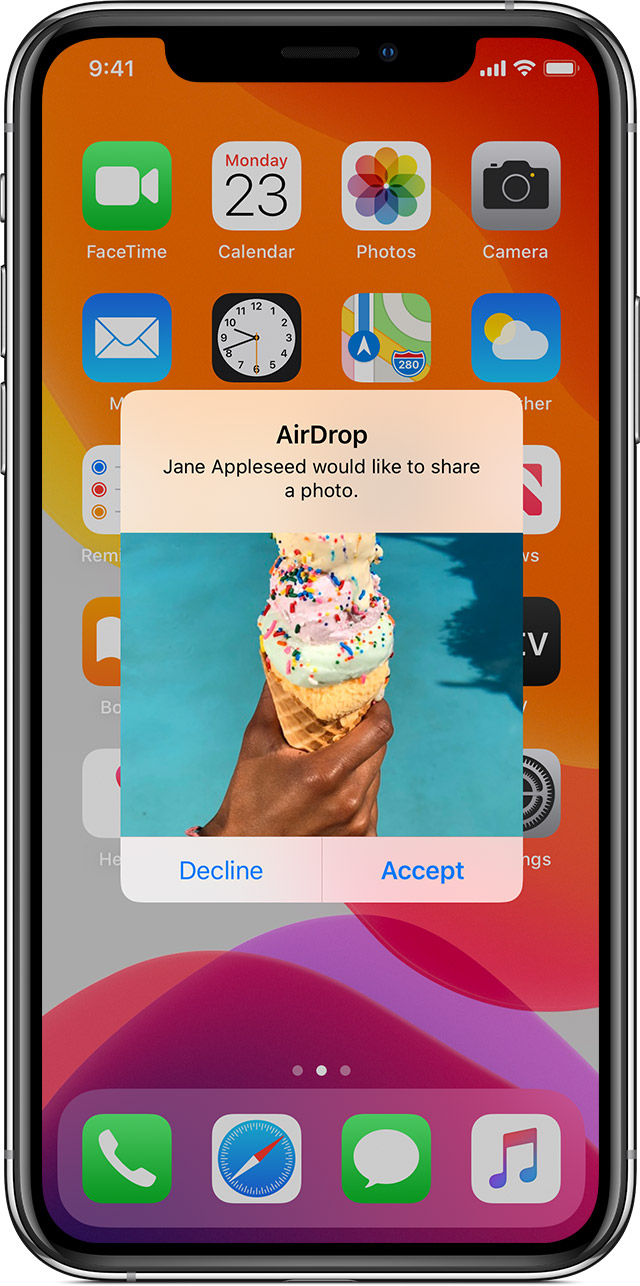
Πώς να κάνετε αποδοχή του AirDrop
Όταν κάποιος θέτει περιεχόμενο σε κοινή χρήση με εσάς χρησιμοποιώντας το AirDrop, θα δείτε μια ειδοποίηση με προεπισκόπηση. Μπορείτε να πατήσετε «Αποδοχή» ή «Απόρριψη».
Αν πατήσετε «Αποδοχή», το AirDrop θα εμφανιστεί στην ίδια εφαρμογή από την οποία στάλθηκε. Για παράδειγμα, οι φωτογραφίες εμφανίζονται στην εφαρμογή Φωτογραφίες, ενώ οι ιστότοποι ανοίγουν στο Safari. Οι σύνδεσμοι για εφαρμογές ανοίγουν στο App Store, ώστε να μπορείτε να κάνετε λήψη της εφαρμογής ή να την αγοράσετε.
Αν στείλετε κάτι με AirDrop στο εαυτό σας, όπως μια φωτογραφία από το iPhone ή τον Mac, δεν θα δείτε τις επιλογές «Αποδοχή» και «Απόρριψη», αλλά το στοιχείο θα σταλεί απευθείας στη συσκευή σας. Απλώς βεβαιωθείτε ότι και οι δύο συσκευές είναι συνδεδεμένες με το ίδιο Apple ID.

Πώς να προσαρμόσετε τις ρυθμίσεις του AirDrop

Επιλέξτε ποιος θα μπορεί να βλέπει τη συσκευή σας και να σας αποστέλλει περιεχόμενο στο AirDrop:
- Μεταβείτε στις Ρυθμίσεις και πατήστε «Γενικά».
- Πατήστε το AirDrop και, στη συνέχεια, επιλέξτε μια ρύθμιση.
Μπορείτε επίσης να ορίσετε τις επιλογές του AirDrop στο Κέντρο ελέγχου. Ακολουθήστε τις εξής οδηγίες:
- Σε iPhone X ή νεότερη έκδοση, ή σε iPad με iOS 12 ή νεότερη έκδοση, ή σε iPadOS, σύρετε προς τα κάτω από την επάνω δεξιά γωνία της οθόνης για να ανοίξετε το Κέντρο ελέγχου. Στο iPhone 8 ή παλαιότερη έκδοση, σαρώστε προς τα πάνω από το κάτω μέρος της οθόνης.
- Πιέστε δυνατά ή πατήστε παρατεταμένα την κάρτα των ρυθμίσεων δικτύου στην επάνω αριστερή γωνία.
- Πατήστε παρατεταμένα το κουμπί AirDrop
 και, στη συνέχεια, επιλέξτε ένα από τα παρακάτω:
και, στη συνέχεια, επιλέξτε ένα από τα παρακάτω:- Λήψη ανενεργή: Δεν θα λαμβάνετε αιτήματα AirDrop.
- Επαφές μόνο: Μόνοι οι επαφές σας θα μπορούν να βλέπουν τη συσκευή σας.
- Όλοι: Όλες οι κοντινές συσκευές Apple που χρησιμοποιούν AirDrop θα μπορούν να βλέπουν τη συσκευή σας.
Αν εμφανίζεται το στοιχείο «Λήψη ανενεργή» και δεν μπορείτε να πατήσετε για να το αλλάξετε:
- Μεταβείτε στις Ρυθμίσεις > Χρόνος επί οθόνης.
- Πατήστε «Περιορισμοί περιεχομένου και απορρήτου».
- Πατήστε την επιλογή «Επιτρεπόμενες εφαρμογές» και βεβαιωθείτε ότι το AirDrop είναι ενεργοποιημένο.



